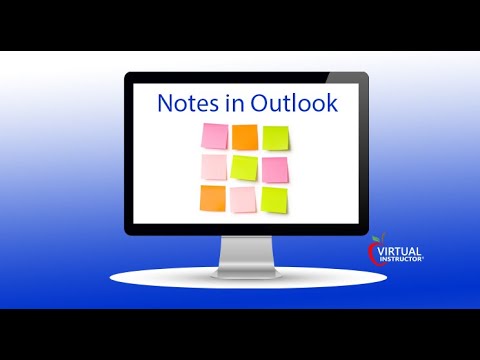Interneto vaizdo įrašų pramogos tikrai nėra, tačiau ne visada lengva rasti norimus pasirinkimus. Šiandien mes apžvelgsime, kaip sujungti "Zinc TV" su mėgstamiausia interneto televizija, filmais ir vietiniu turiniu.
"Zinc TV" veikia tiek "Windows", tiek "Mac" sistemose, o netgi lengvai paleisti per "Firefox" plėtinį. Deja, šiuo metu trūksta "Linux" palaikymo, o prieiga prie turinio gali būti apribota geografine vietove.
Pradžia
Prieš pradėdami cinką reikia užsiregistruoti ir sukurti vartotojo abonementą. (Žiūrėkite žemiau esančią nuorodą į "Zinc TV" svetainę).




Pagrindinis meniu ir navigacija
Pagrindiniame meniu "Zinc TV" rasite "Teminiai" turinį, Kategorijos, "Neseniai pridėtus" ir svetaines, tokias kaip "Fox", "ABC", "NBC", "Hulu", "Netflix", "ESPN" ir tt. Galite naršyti "Zinc TV" naudodami nuotolinį "Media Center" klaviatūra ir pelė. Kairėje pusėje rasite piktogramas "Atgal", "Pagrindinis", "Parankiniai", "Eilė", "Pagalba", "Paieška" ir "Meniu".
Galbūt norėsite išbandyti jį nuotolinę jūsų telefono programą, pvz., "Android" skirtą "GMote" programą.






Eilė ir mėgstamiausi
Galite pridėti parodymų eilėje, kad galėtumėte peržiūrėti vėliau …


Pridėti vietinius medijos aplankus
Vietos žiniasklaidos pridėjimas prie cinko yra lengvas. Iš šono pasirinkite meniu mygtuką ir pasirinkite Nustatymai.







Paleisti kitas programas
"Cinc TV" taip pat galite paleisti kitas žiniasklaidos programas, pvz., "VLC", "iTunes" ir "Windows Media Center". Nustatymų ekrane pasirinkite "Applications" (Paraiškos).




" Firefox" pratęsimas
Jei esate "Firefox" naudotojas, galite atsisiųsti ir įdiegti "Firefox Zinc TV" pratęsimą ir greitai paleisti "Zinc TV" iš "Firefox" naršyklės. Tiesiog pasirinkite piktogramą viršuje, dešinėje.


Išvada
Nustatėme, kad "Zinc TV" yra stebėtinai įklijuota programa, turinti intuityvią ir lengvai naudojamą sąsają. Tai galimybė traukti turinį tiek lokaliai, tiek iš įprastų šaltinių, tokių kaip "Hulu", "Netflix", "YouTube", kartu su galimybe apibendrinti turinį iš svetainių, tokių kaip "Amazon", "ESPN" ir "Spike TV", kad būtų realiai konkuruoti su "Boxee" Clicker.tv.
Registruotis ir atsisiųsti Zinc.tv [nutraukta]